우리 모두는 새로운 것을 운전하는 동안 한 번에 길을 잃습니다.우리 중 일부는 길을 기억하는 데 능숙하지 않습니다. 다른 주요 모바일 플랫폼에는 운전 중에 탐색하는 데 도움이되는 수많은 앱이 있습니다. Windows Phone 7에 대해서도 마찬가지입니다. 운전 몇 가지 포괄적 인 탐색 앱 중 하나입니다.마켓 플레이스에서. 이 앱은 안드로이드 용 Google지도 내비게이션과 같은 음성 단계별 내비게이션을 제공 할뿐만 아니라 가장 가까운 식당이나 휴게소에 대해 알려줍니다. 몇 시간 동안 운전을했을 때 편리하게 사용할 수 있습니다.
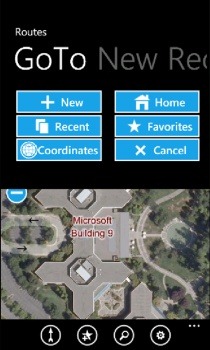
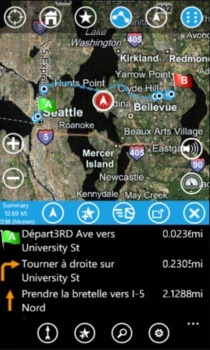
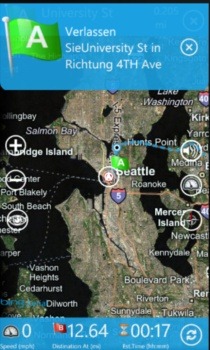
앱의 홈 화면에서 노선 하단의 버튼을 클릭하여 경로를 차트로 표시하고당신의 여행 모드. Drive On은 모든 경로를 기록하고 경로를 즐겨 찾기로 표시하고 이메일을 통해 공유 할 수 있습니다. 경로 버튼을 누르면 즐겨 찾기 또는 충적세 경로도. Drive On에서 길 찾기 목록이 표시되고 즉시 하나씩 읽기 시작합니다. 경로를 선택한 후 나타나는 파란색 메뉴를 화면으로 드래그하여 길 찾기 목록을 자세히 볼 수 있습니다. 앱이 위치를 가져 오도록하려면 좌표.
탐색 버튼을 누르면 강조 표시됩니다Google 또는 Bing Maps에 저장된대로 현재 위치를 표시하고 이에 대한 정보를 표시합니다. 화면 오른쪽 상단에있는 옵션 버튼을 눌러 작은 나침반, 속도계 및 확대 / 축소 컨트롤을 화면에서 사라지게 할 수 있습니다.
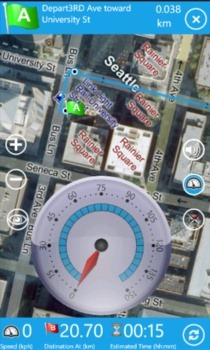
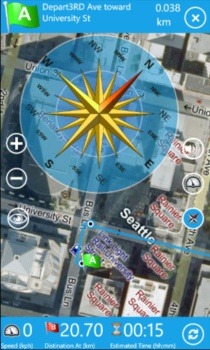
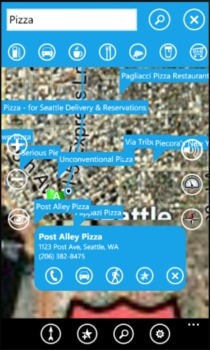
차량을 모드로 선택한 경우전송하면 화면에 현재 속도를 강조 표시하는 속도계가 표시됩니다. 화면 오른쪽의 작은 나침반 아이콘을 누르면 북쪽 방향을 나타내는 큰 나침반이 표시됩니다. 하단의 검색 버튼을 사용하면 가장 가까운 주유소, 식당, 휴게소, 슈퍼마켓, 피자 장소 등을보고 관심있는 장소를 수동으로 검색 할 수 있습니다.
에서 설정 메뉴에서 음성 길 찾기를 활성화 / 비활성화하고 13 개 언어 중에서 선택하고 Bing 또는 Google지도를 선택하고 화면을 잠글 지 여부 등을 지정할 수 있습니다.
Drive On은 로컬뿐만 아니라 큰 도움이 될 수 있습니다.해외 여행을 할 때도 마찬가지입니다. 이 앱은 Windows Phone 마켓 플레이스에서 무료로 제공되며 아래 제공된 링크에서 다운로드 할 수 있습니다.
드라이브 다운로드






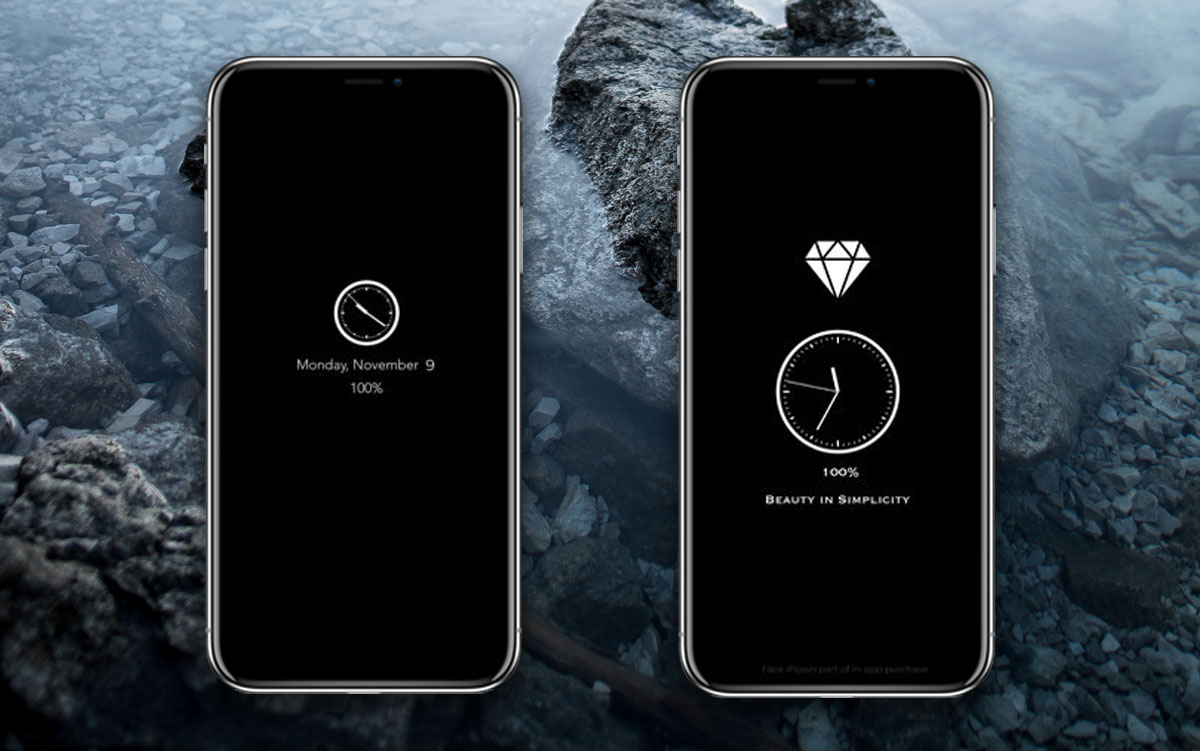






코멘트